- Autor Jason Gerald [email protected].
- Public 2024-01-19 22:13.
- Ostatnio zmodyfikowany 2025-01-23 12:43.
Ta wikiHow uczy, jak przeszukiwać wszystkie posty na Facebooku według słów kluczowych. Przesłane pliki są filtrowane według czasu ich przesłania. Ten przewodnik dotyczy konfiguracji Facebooka w języku angielskim.
Krok
Metoda 1 z 2: Wyszukiwanie wszystkich przesłanych plików
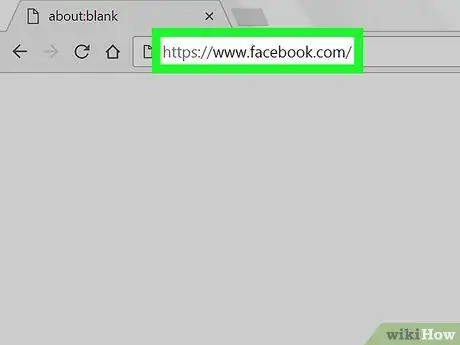
Krok 1. Odwiedź Facebook.com w przeglądarce
Jeśli nie jesteś zalogowany na swoje konto na Facebooku, zaloguj się na to, które posiadasz. Wpisz swój adres e-mail lub numer telefonu i hasło
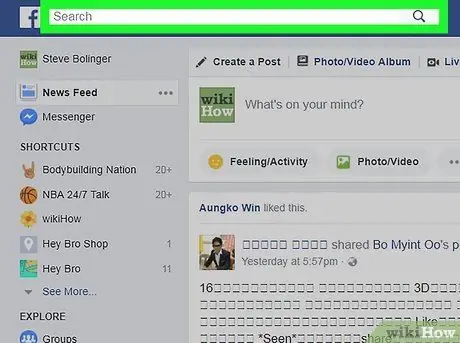
Krok 2. Kliknij pole wyszukiwania
Pole wyszukiwania znajduje się na niebieskim pasku u góry ekranu.
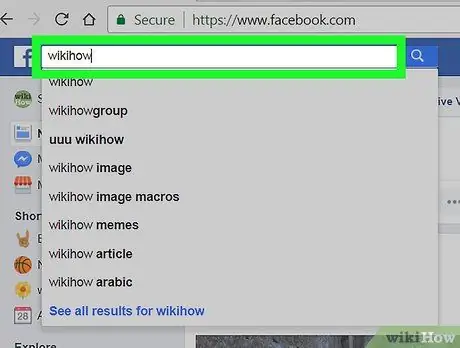
Krok 3. Wprowadź słowa kluczowe w polu wyszukiwania
Spowoduje to przeszukanie wszystkich użytkowników, przesłanych plików i zdjęć.
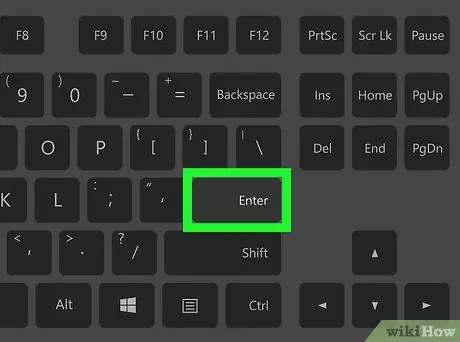
Krok 4. Naciśnij Enter na klawiaturze
Będzie wyszukiwać grupy, zdjęcia i strony pasujące do wprowadzonych słów kluczowych.
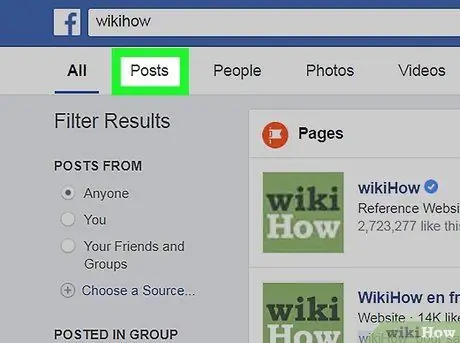
Krok 5. Kliknij Posty
Ten przycisk znajduje się obok Wszystko pod polem wyszukiwania u góry ekranu. Ten przycisk wyświetli listę przesłanych publicznie i znajomych z Facebooka, które pasują do wprowadzonych słów kluczowych.
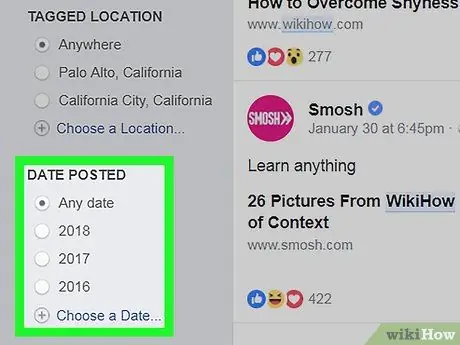
Krok 6. Wybierz czas przesyłania w opcji DATA WYDANIA
Po lewej stronie ekranu znajduje się menu DATE POSTED. Wybierz datę w tym menu, aby wyświetlić stare przesłane pliki.
Metoda 2 z 2: Znajdowanie lubianych postów
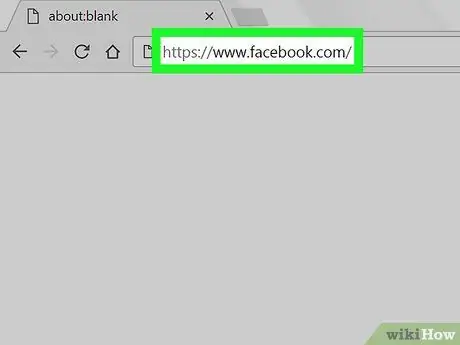
Krok 1. Odwiedź Facebook.com w przeglądarce
Jeśli nie jesteś zalogowany na swoje konto na Facebooku, zaloguj się na to, które posiadasz. Wpisz swój adres e-mail lub numer telefonu i hasło
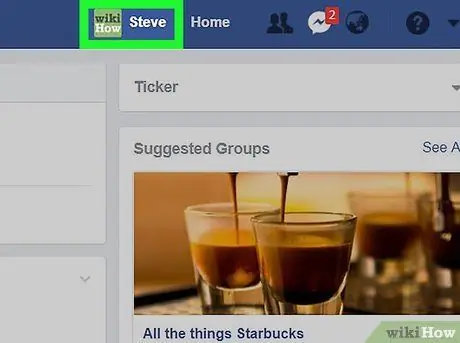
Krok 2. Odwiedź stronę swojego profilu
Kliknij swoją nazwę obok przycisku strony głównej na pasku nawigacyjnym u góry ekranu. Możesz także kliknąć swoje imię w menu nawigacyjnym znajdującym się po lewej stronie ekranu.
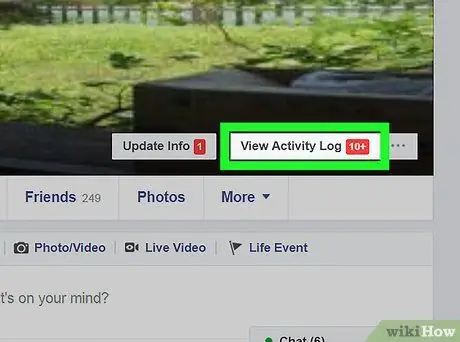
Krok 3. Kliknij Wyświetl dziennik aktywności
Znajduje się w prawym dolnym rogu zdjęcia na okładkę Twojego profilu.
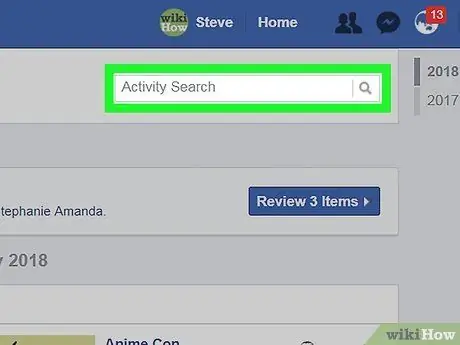
Krok 4. Kliknij pole oznaczone „Wyszukiwanie aktywności”
To pole wyszukiwania znajduje się nad „Dziennikiem aktywności” i ma inną funkcję niż zwykłe pole wyszukiwania. Ta opcja przeszuka wszystkie dzienniki aktywności na Facebooku, w tym przesłane pliki, polubienia, komentarze, wydarzenia i aktualizacje profilu.
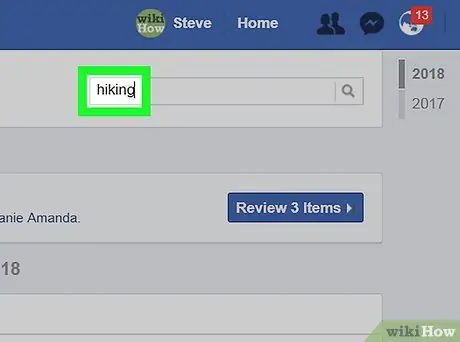
Krok 5. Wprowadź słowa kluczowe związane z Twoim starym postem
Krótkie słowa kluczowe pokażą więcej wyników wyszukiwania
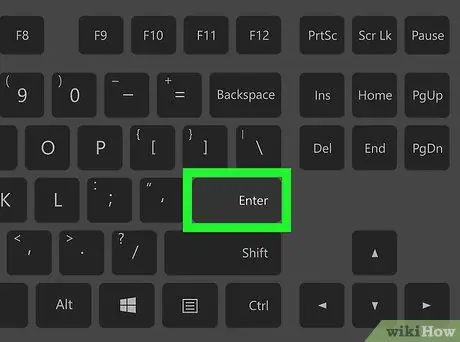
Krok 6. Naciśnij klawisz Enter na klawiaturze
Zostanie wyświetlona cała aktywność związana z wprowadzonymi słowami kluczowymi, w tym przesłane pliki, posty, w których jesteś oznaczony tagami, przesłane przez innych użytkowników oraz przesłane przez Ciebie ukryte.
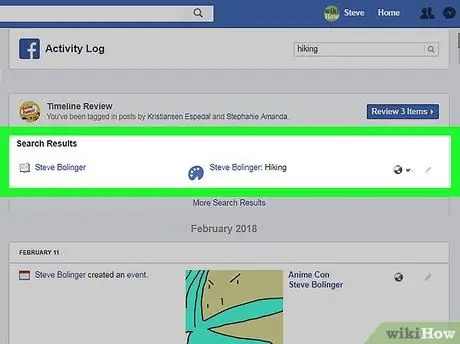
Krok 7. Przesuń w dół, aby znaleźć stare przesłane pliki
Strona dziennika aktywności wykorzystuje odwrotną kolejność chronologiczną. Dlatego stare przesłane pliki znajdują się na dole strony.






